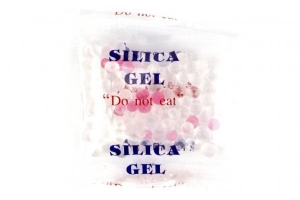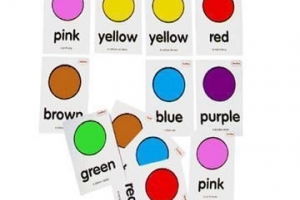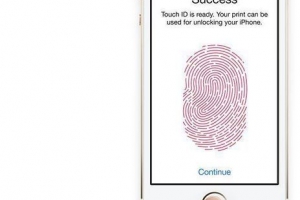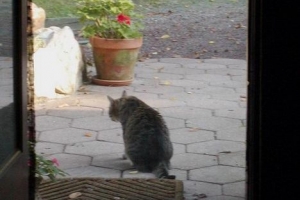Como transformar seu iPhone em um roteador sem fio

Usando o seu iPhone como um roteador sem fio fornecer Internet para outro computador, por exemplo, para um computador, é muito simples. Neste artigo, explicarei como fazer isso com um Iphone executando iOS 7.0.4, mas o processo é muito semelhante em todos os telefones celulares da Apple e é muito intuitivo, como é o caso com a maioria das coisas que são da Apple. É muito útil quando você precisa usar a Internet fora de casa ou do escritório e não está perto de um local público que oferece uma alternativa. Em oneHOWTO, respondemos à questão de como transformar seu iPhone em um roteador sem fio.
1. Em primeiro lugar, devemos destacar que, a fim de transformar o seu iPhone em roteador sem fio você tem que ter um plano de dados com sua empresa de smartphones.
2. Depois de verificar essas informações, você simplesmente tem que ir para `Configurações`e a seguir clique na opção`Compartilhar Internet`. Uma vez dentro, você irá marcar a opção, o que tornará o botão verde.

3. Agora, seu telefone aparecerá como um visível Roteador Wi-Fi. O nome que você precisa identificar é o que vem com seu telefone, geralmente algo assim: `seunome` iPhone.
4. Haverá também uma senha para que apenas aqueles que você deseja possam se conectar à sua rede. Você pode alterar a senha padrão que aparece clicando no botão `Senha do wifi`opção.

5. Agora, todas as etapas estão concluídas em seu iPhone pode funcionar perfeitamente como um Roteador Wi-Fi. Em seguida, vá para o seu computador, tablet, laptop ou smartphone e nas configurações de rede usuais, localize a rede sem fio que leva o nome do seu celular. Então você insere a senha e você terá o Internet fornecida pelo seu iPhone.
6. Agora você sabe como transformar seu iPhone em um roteador sem fio, também gostaríamos de mostrar outros truques úteis que você pode fazer em casa:
Se você quiser ler artigos semelhantes a Como transformar seu iPhone em um roteador sem fio, nós recomendamos que você visite nosso Internet categoria.